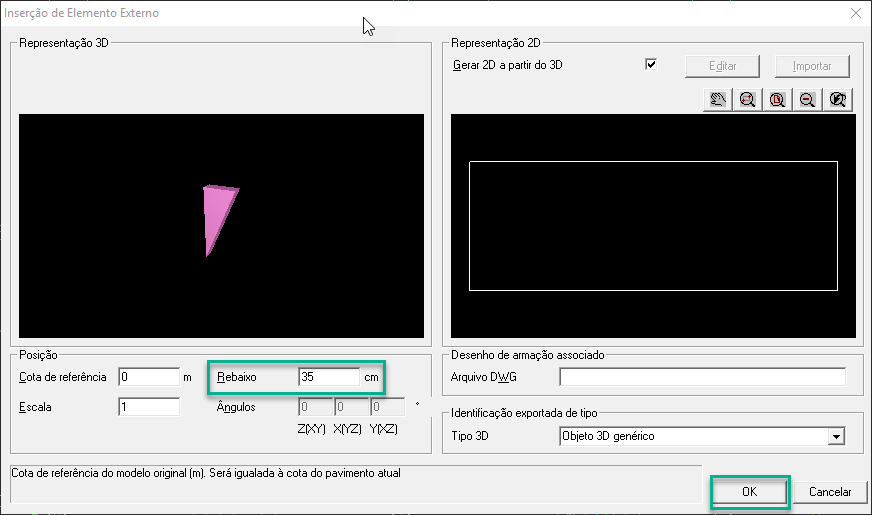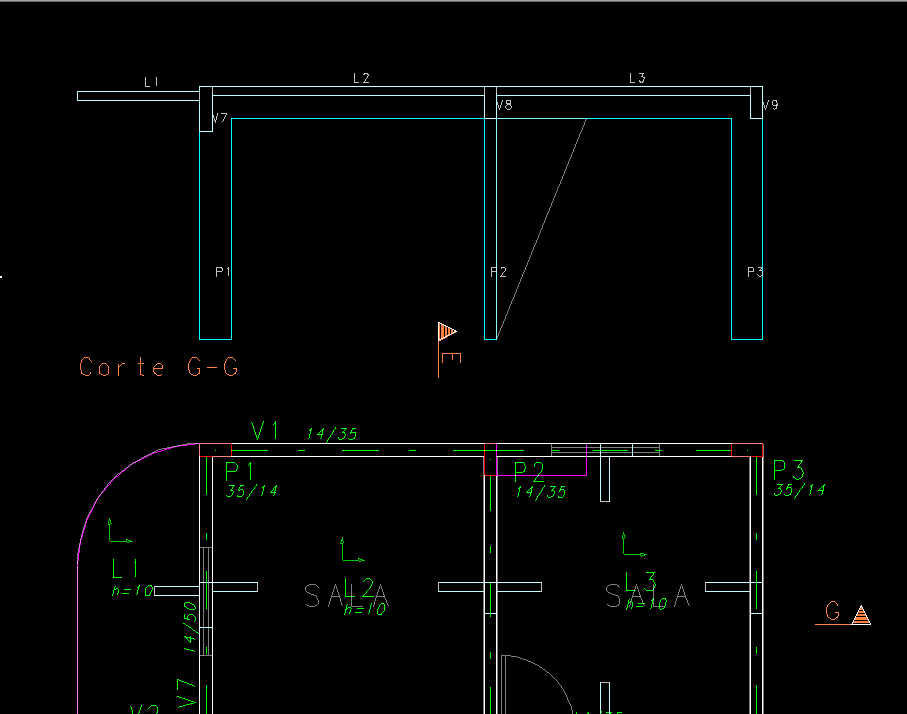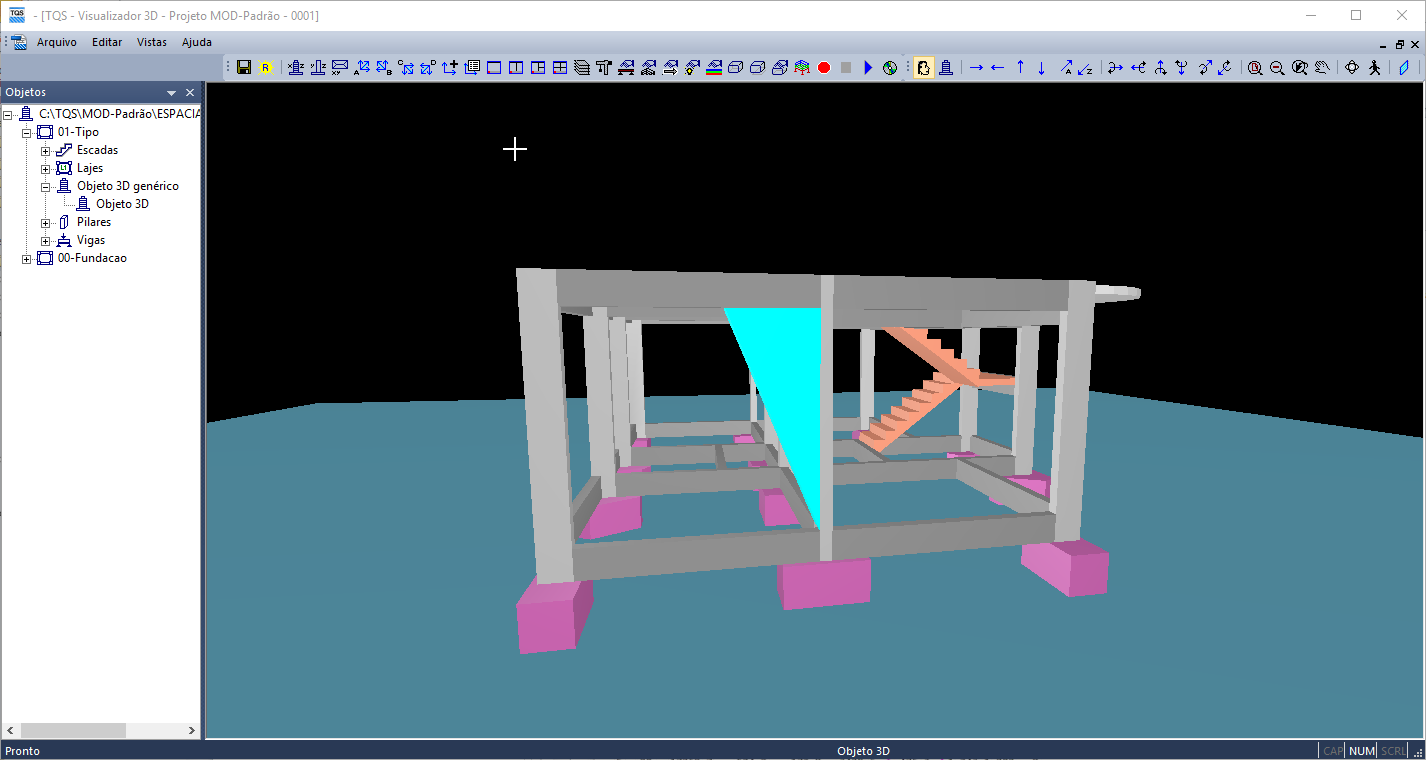Extrusão horizontal parte I
DicasTQS: Extrusão horizontal
Autor: Cesar Bandiera
Palavras-chave: BIM, objetos 3D, V21
Com o avanço do BIM, torna-se necessário representar elementos que o TQS não dimensiona e detalha de maneira automática para compatibilizar o projeto estrutural com os demais projetos que fazem parte do empreendimento.
Uma ferramenta muito interessante que foi desenvolvida neste sentido é comando de extrusão horizontal. Este comando permite que o usuário forneça uma poligonal que será extrudada num caminho qualquer.
Este comando pode ser utilizado para representar um pilar que varia de seção ao longo do comprimento.
Para utilizar este comando, realize os seguintes passos:
- Faça um corte da edificação e desenhe a variação de seção no corte.
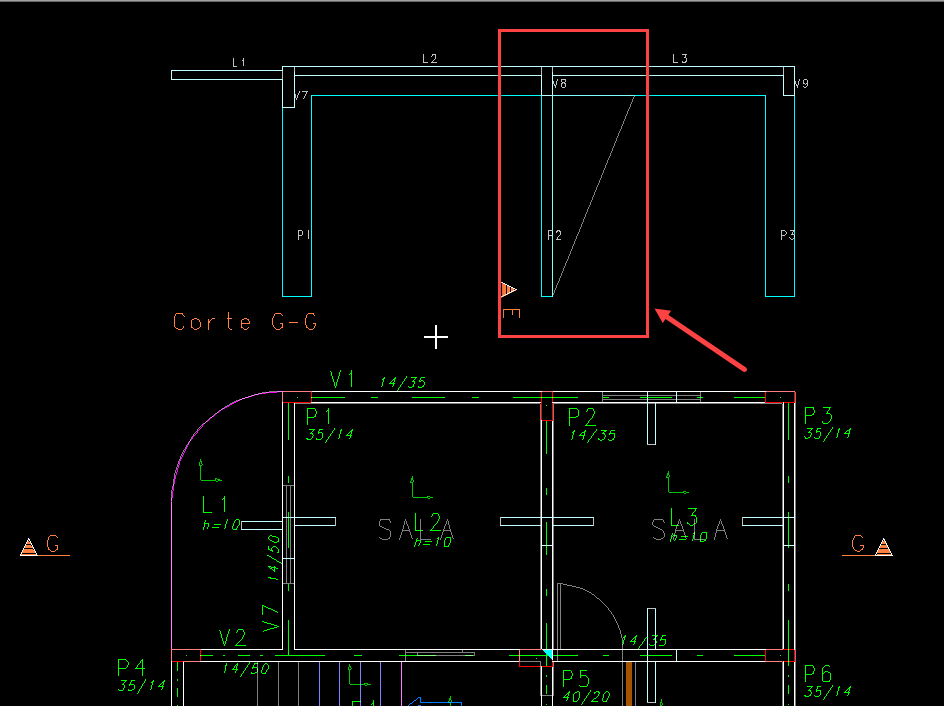
- Depois de definir esta poligonal, execute o comando “Extrusão horizontal” no modelador estrutural;

- No comando extrusão horizontal, selecione o comando “Definir prisma”.
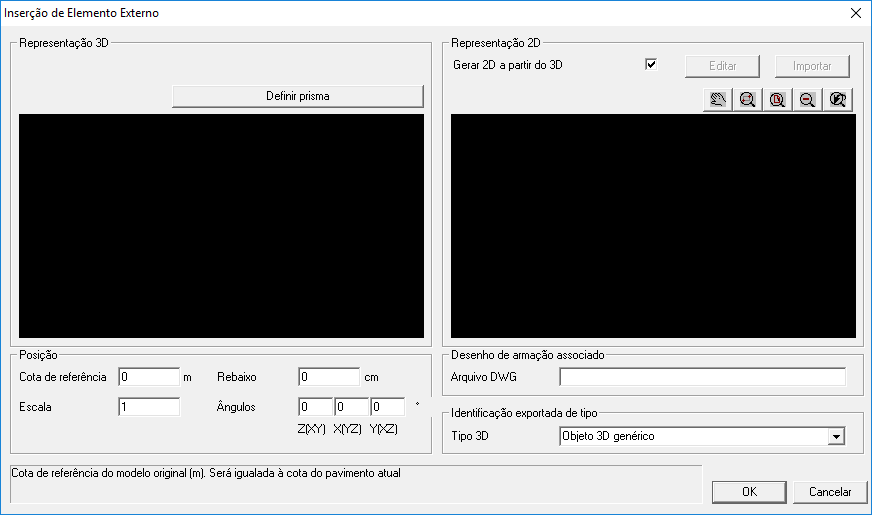
- Selecione o comando “Poligonal de extrusão horizontal”
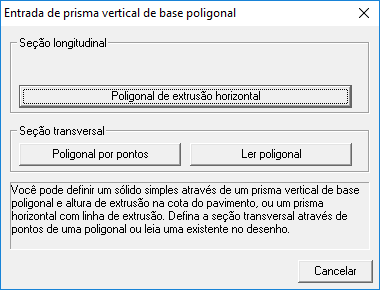
Este caminho define o caminho por onde a poligonal irá percorrer durante a extrusão do desenho
- Defina os pontos na face do pilar onde será a extrusão;
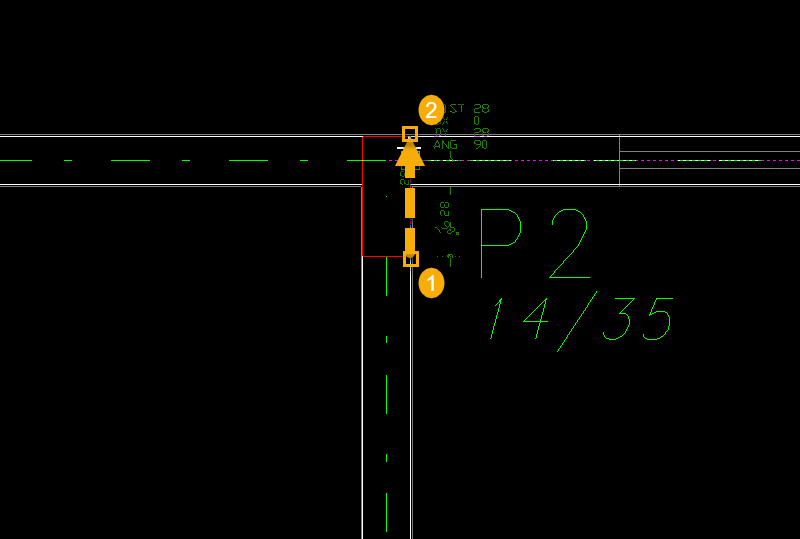
- Após selecionar os pontos, pressione <Enter>;
- Em seguida, selecione o comando “Poligonal por pontos”.
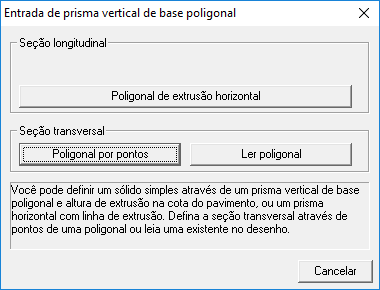
- Selecione os pontos da poligonal;
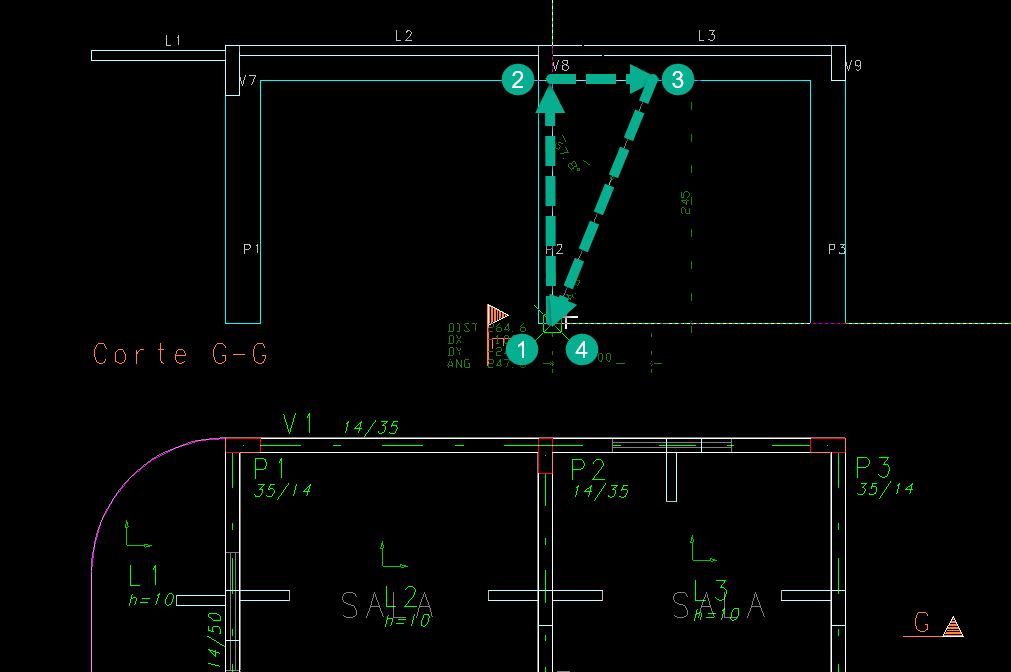
- Pressione <Enter>
- Defina a base de inserção;
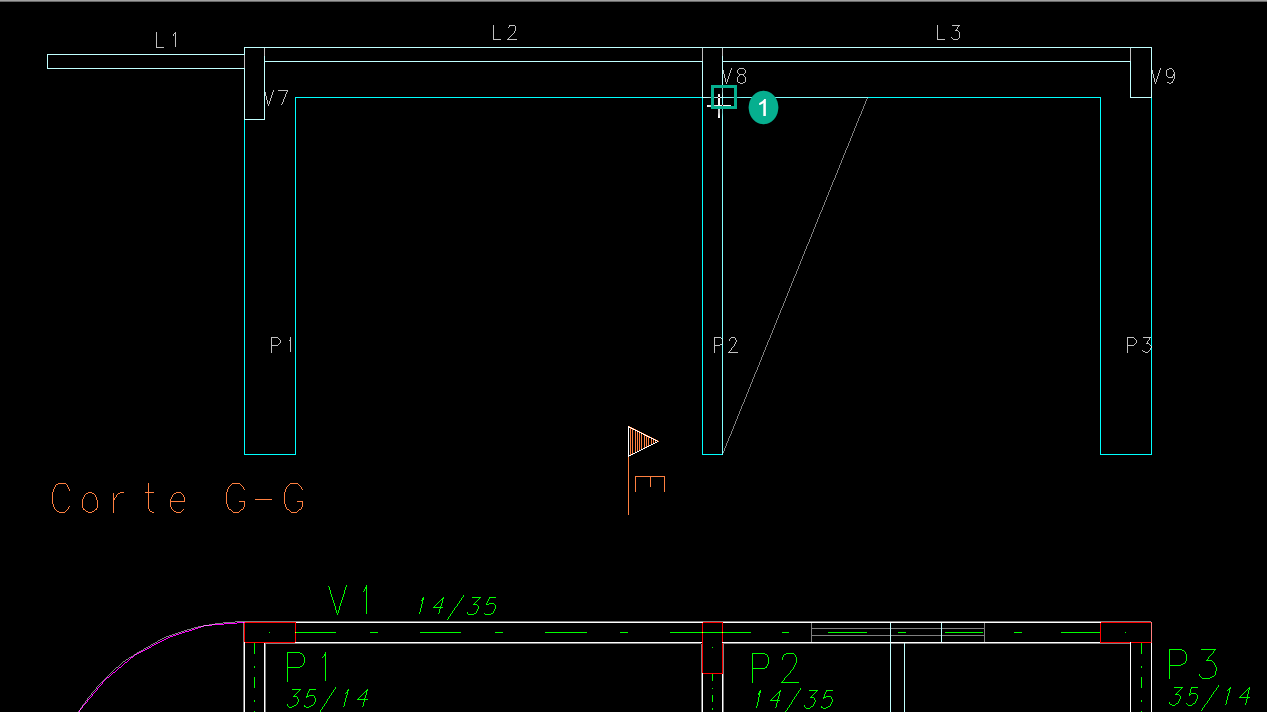
Após definir estes comandos, o programa irá colocar o objeto 3D extrudado.